Hvordan endre eller gjenopprette standardplasseringen til kamerarull-mappen i Windows 10

Denne veiledningen viser deg hvordan du endrer eller gjenoppretter standardplasseringen til kamerarull-mappen i Windows 10.
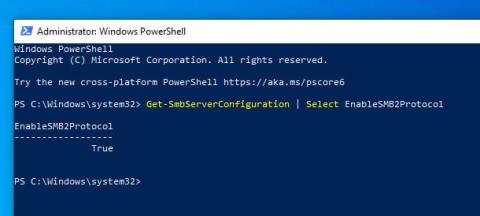
SMB2- og/eller SMB3-protokoller er aktivert som standard i Windows. Hvis du trenger det, her er trinnene for å deaktivere SMB2 og SMB3 i Windows. Hvis du ikke vet hva SMB er, bla ned til bunnen av artikkelen for å lære mer om denne protokollen.
Merk : SMB2 og SMB3 er koblet sammen. Så aktivering eller deaktivering av SMB2 vil resultere i det samme for SMB3.
For å deaktivere SMB3, kan du bruke PowerShell eller kommandoprompt . Gjør det på en måte som føles kjent for deg.
Deaktiver SMB3 med PowerShell (anbefalt)
1. Åpne PowerShell med administratorrettigheter .
2. Deretter kontrollerer du at SMB3 er aktivert ved å utføre kommandoen nedenfor. Hvis protokollen er aktivert, vil du se "true" i svaret.
Get-SmbServerConfiguration | Select EnableSMB2Protocol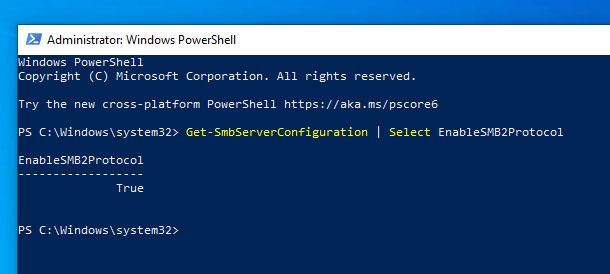
Hvis protokollen er aktivert, vil du se "true" i svaret
3. For å deaktivere SMB3, kjør denne kommandoen.
Set-SmbServerConfiguration -EnableSMB2Protocol $false4. PowerShell vil be om bekreftelse, skriv inn Yeller Aog trykk Enterfor å bekrefte.
5. Når den er deaktivert, kan du bekrefte den ved å utføre den første kommandoen. Hvis protokollen er deaktivert, vil du se "false".
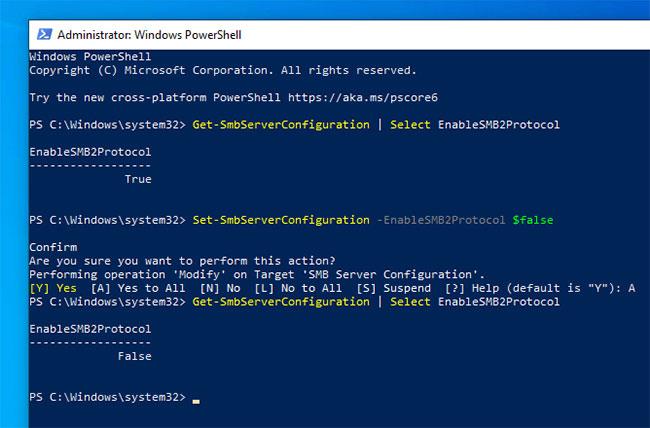
Hvis protokollen er deaktivert, vil du se "false"
6. Start Windows på nytt for å ta i bruk endringene.
For å reaktivere SMB3, kan du bruke kommandoen nedenfor.
Set-SmbServerConfiguration -EnableSMB2Protocol $trueDeaktiver SMB3 ved å bruke ledetekst
Du kan også bruke ledetekst for å deaktivere SMB3. Det eneste problemet er at det ikke er så intuitivt som PowerShell-metoden, men det fungerer likevel.
1. Kjør ledetekst med administratorrettigheter .
2. I kommandoprompt-vinduet, utfør kommandoene nedenfor én etter én.
sc.exe config lanmanworkstation depend= bowser/mrxsmb10/nsisc.exe config mrxsmb20 start= disabled3. Når du er ferdig, start Windows på nytt for å bruke endringene. Etter omstart vil SMB3-protokollen bli deaktivert.
For å aktivere SMB3-protokollen på nytt, åpne kommandoprompt med administratorrettigheter og utfør kommandoene under én etter én.
sc.exe config lanmanworkstation depend= bowser/mrxsmb10/mrxsmb20/nsisc.exe config mrxsmb20 start= autoHva er SMB?
Server Message Block eller SMB er en applikasjonslagsnettverksprotokoll utviklet av Microsoft hovedsakelig for generell tilgang til filer, serielle porter og ulike kommunikasjoner mellom nettverksnoder. Den lar programmer på en datamaskin lese og skrive til filer samt be om tjenester fra programmer på servere i et datanettverk.
Med SMB kan applikasjoner (eller applikasjonsbrukere) få tilgang til filer eller andre ressurser på en ekstern server, og deretter lese, opprette og oppdatere filer på serveren. SMB kan også kommunisere med et hvilket som helst serverprogram som er satt opp til å motta forespørsler fra SMB-klienter. SMB er en stoffprotokoll som brukes av Software-defined Data Center (SDDC) databehandlingsteknologier, som Storage Spaces Direct, Storage Replica.
Opprinnelig ble SMB designet i IBM for å lage et nettverkstilkoblet filsystem for DOS, men Microsoft omdøpte senere SMB til CIFS (Common Internet File System) og utviklet det videre. Den andre versjonen - SMB 2.0, ble introdusert i Windows Vista med en rekke nye funksjoner, forbedret ytelse og kompatibilitet.
Microsoft introduserte SMB 3.0 på Windows Server 2012, og la til viktige funksjoner, som SMB Direct (SMB over RDMA) og SMB Multichannel (flere tilkoblinger per SMB-økt). De er ment å forbedre funksjonalitet og ytelse, spesielt for virtualiserte datasentre. Sammen med NFS er SMB for tiden en av de mest populære nettverksprotokollene. Microsoft har også lagt til sin egen virtuelle maskinbehandler til protokollen, noe som gjør det enklere for vanlige Windows-administratorer å sette opp.
Den siste utviklingen innen SMB-teknologi er SMB 3.0.2 (i Windows Server 2012 R2) og 3.1.1 (Windows Server 2016), som er dedikert til sikkerhetsforbedringer.
Hvis du trenger mer informasjon om SMB, kan du lese den her: https://docs.microsoft.com/vi-vn/windows-server/storage/file-server/file-server-smb-overview
Denne veiledningen viser deg hvordan du endrer eller gjenoppretter standardplasseringen til kamerarull-mappen i Windows 10.
Å redusere størrelsen og kapasiteten til bilder vil gjøre det enklere for deg å dele eller sende dem til hvem som helst. Spesielt på Windows 10 kan du endre størrelse på bilder med noen få enkle trinn.
Hvis du ikke trenger å vise nylig besøkte elementer og steder av sikkerhets- eller personvernhensyn, kan du enkelt slå det av.
Ett sted for å kontrollere mange operasjoner rett på systemstatusfeltet.
På Windows 10 kan du laste ned og installere gruppepolicymaler for å administrere Microsoft Edge-innstillinger, og denne veiledningen viser deg prosessen.
Oppgavelinjen har begrenset plass, og hvis du regelmessig jobber med flere apper, kan du raskt gå tom for plass til å feste flere av favorittappene dine.
Statuslinjen nederst i Filutforsker forteller deg hvor mange elementer som er inne og valgt for den åpne mappen. De to knappene nedenfor er også tilgjengelige på høyre side av statuslinjen.
Microsoft har bekreftet at den neste store oppdateringen er Windows 10 Fall Creators Update. Slik oppdaterer du operativsystemet tidlig før selskapet offisielt lanserer det.
Innstillingen Tillat oppvåkningstidtakere i Strømalternativer lar Windows automatisk vekke datamaskinen fra hvilemodus for å utføre planlagte oppgaver og andre programmer.
Windows Security sender varsler med viktig informasjon om enhetens helse og sikkerhet. Du kan spesifisere hvilke varsler du ønsker å motta. I denne artikkelen vil Quantrimang vise deg hvordan du slår på eller av varsler fra Windows Security Center i Windows 10.
Du kan også like at å klikke på oppgavelinjeikonet tar deg rett til det siste vinduet du hadde åpent i appen, uten behov for et miniatyrbilde.
Hvis du vil endre den første dagen i uken i Windows 10 for å matche landet du bor i, arbeidsmiljøet ditt, eller for å bedre administrere kalenderen din, kan du endre den gjennom Innstillinger-appen eller kontrollpanelet.
Fra og med Your Phone-appen versjon 1.20111.105.0, har en ny Multiple windows-innstilling blitt lagt til, slik at du kan aktivere eller deaktivere for å advare deg før du lukker flere vinduer når du avslutter Your Phone-appen.
Denne veiledningen viser deg hvordan du aktiverer eller deaktiverer Win32 lange baner-policyen for å ha stier lengre enn 260 tegn for alle brukere i Windows 10.
Bli med i Tips.BlogCafeIT for å lære hvordan du slår av foreslåtte programmer (Foreslåtte apper) på Windows 10 i denne artikkelen!
I dag fører bruk av mange programmer for bærbare datamaskiner til at batteriet tømmes raskt. Dette er også en av grunnene til at datamaskinbatterier raskt blir utslitt. Nedenfor er de mest effektive måtene å spare batteri på Windows 10 som lesere bør vurdere.
Hvis du vil, kan du standardisere kontobildet for alle brukere på din PC til standard kontobilde og forhindre at brukere kan endre kontobildet sitt senere.
Er du lei av at Windows 10 irriterer deg med "Få enda mer ut av Windows"-skjermen hver gang du oppdaterer? Det kan være nyttig for noen mennesker, men også hindre for de som ikke trenger det. Slik slår du av denne funksjonen.
Microsofts nye Chromium-baserte Edge-nettleser slipper støtte for EPUB e-bokfiler. Du trenger en tredjeparts EPUB-leserapp for å se EPUB-filer på Windows 10. Her er noen gode gratis alternativer å velge mellom.
Hvis du har en kraftig PC eller ikke har mange oppstartsprogrammer i Windows 10, kan du prøve å redusere eller til og med deaktivere Startup Delay helt for å hjelpe PC-en til å starte opp raskere.
Kioskmodus på Windows 10 er en modus for kun å bruke 1 applikasjon eller tilgang til kun 1 nettside med gjestebrukere.
Denne veiledningen viser deg hvordan du endrer eller gjenoppretter standardplasseringen til kamerarull-mappen i Windows 10.
Redigering av vertsfilen kan føre til at du ikke får tilgang til Internett hvis filen ikke er riktig endret. Følgende artikkel vil guide deg til å redigere vertsfilen i Windows 10.
Å redusere størrelsen og kapasiteten til bilder vil gjøre det enklere for deg å dele eller sende dem til hvem som helst. Spesielt på Windows 10 kan du endre størrelse på bilder med noen få enkle trinn.
Hvis du ikke trenger å vise nylig besøkte elementer og steder av sikkerhets- eller personvernhensyn, kan du enkelt slå det av.
Microsoft har nettopp sluppet Windows 10 Anniversary Update med mange forbedringer og nye funksjoner. I denne nye oppdateringen vil du se mange endringer. Fra støtte for Windows Ink-pennen til støtte for Microsoft Edge-nettleserutvidelser, Start-menyen og Cortana har også blitt betydelig forbedret.
Ett sted for å kontrollere mange operasjoner rett på systemstatusfeltet.
På Windows 10 kan du laste ned og installere gruppepolicymaler for å administrere Microsoft Edge-innstillinger, og denne veiledningen viser deg prosessen.
Dark Mode er et mørk bakgrunnsgrensesnitt på Windows 10, som hjelper datamaskinen med å spare batteristrøm og redusere innvirkningen på brukerens øyne.
Oppgavelinjen har begrenset plass, og hvis du regelmessig jobber med flere apper, kan du raskt gå tom for plass til å feste flere av favorittappene dine.






















